Jak korzystać z funkcji znaku wodnego Zoom i dodawać do nagrań spotkań Zoom
Użycie znaku wodnego Zoom może mieć pozytywne i negatywne skutki. To błogosławieństwo, jeśli próbujesz ustanowić prawną własność swojej pracy; to przekleństwo, jeśli nie możesz się go pozbyć na spotkaniach. Narzędzie znaku wodnego w Zoom może być używane w dowolny sposób i na szczęście łatwo to rozgryźć. Tymczasem wielu użytkowników chce korzystać z tej funkcji i dodawać logo znaku wodnego do swoich treści Zoom.
To powiedziawszy, dowiesz się, jak możesz oznaczyć swoje filmy Zoom znakiem wodnym, włączając tę funkcję i dodając znak wodny do nagrań ze spotkań Zoom. Bez zbędnych ceregieli przejrzyj poniższe akapity, aby dowiedzieć się, jak dodać a Powiększ znak wodny do Twoich filmów.
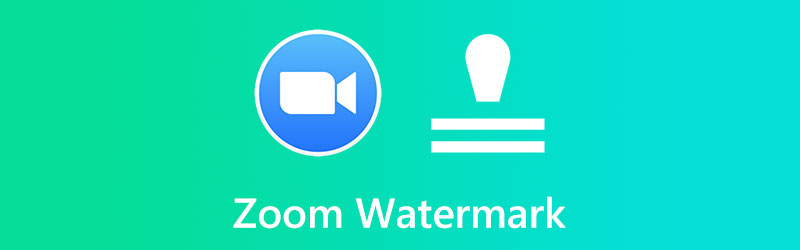
ZAWARTOŚĆ STRONY
Część 1. Jak korzystać z funkcji znaku wodnego w Zoom
Możliwości znakowania wodnego Zoom są dostępne w dwóch formach. Pierwszy typ znaku wodnego to znak wodny obrazu, który brzmi jak: nakładka graficzna, która pojawia się na filmie i zawiera nazwę lub emblemat Twojej firmy. Zoom pozwala nie tylko dodać wizualny znak wodny do filmu, ale także dźwiękowy. Dźwiękowy znak wodny, w przeciwieństwie do widocznego znaku wodnego, jest trudny do wykrycia, chyba że się go szuka. Tutaj dowiesz się, jak włączyć tę funkcję i jak dodać znak wodny do nagrań spotkań Zoom.
1. Jak włączyć znak wodny w Zoom
Krok 1. Otwórz dowolną przeglądarkę na swoim komputerze i przejdź do portalu internetowego Zoom. Wkrótce potem zaloguj się jako administrator, aby uzyskać dostęp do edycji ustawień konta.
Krok 2. Na stronie głównej wybierz Ustawienia opcja na lewym pasku bocznym.
Krok 3. Pod Spotkanie zobaczysz listę sekcji. Przewiń stronę w dół, aż dojdziesz do Zaplanowane spotkanie Sekcja.
Krok 4. Następnie włącz Dodaj znak wodny menu, a ustawienia zostaną zmienione. W ten sposób włączasz funkcję znaku wodnego Zoom.
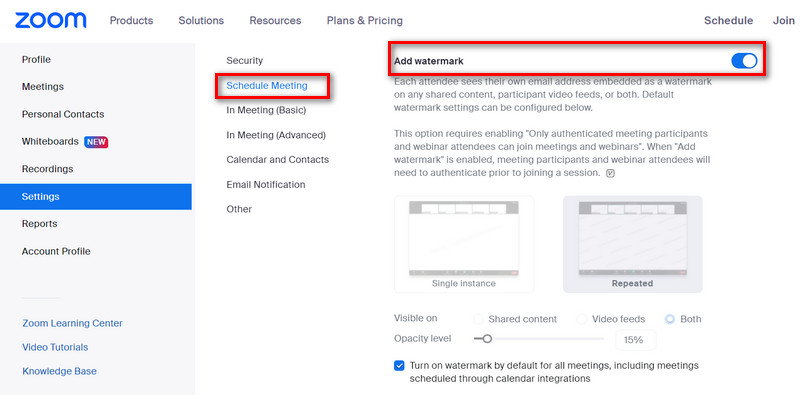
2. Jak dodać znak wodny do spotkania Zoom
Krok 1. Powinieneś najpierw aktywować wizualny znak wodny, korzystając z powyższej procedury.
Krok 2. Następnym krokiem jest przejście do Spotkania i Webinary obszar pod brandingiem i przewiń do opcji przesyłania strumieniowego znaku wodnego na żywo.
Krok 3. Możesz kliknąć Zmiana i prześlij zdjęcie w formacie PNG lub JPG, które będzie wyświetlane w prawym dolnym rogu strumienia. Zostanie on przechwycony we wszystkich nagraniach, które mogą zostać wykonane, a także będzie widoczny podczas transmisji na żywo ze spotkania. Ta procedura pozwoli Ci również dodać logo do powiększonego tła.
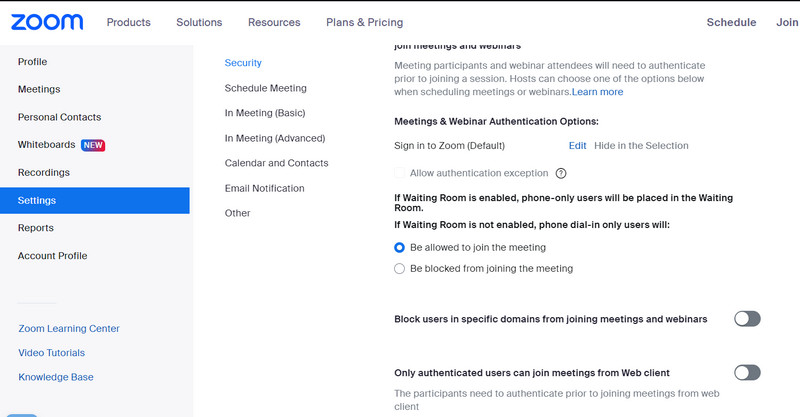
Część 2. Jak dodać znak wodny do nagrań spotkań Zoom
Jeśli chcesz dodać znaki wodne do swoich post-nagranych filmów, możesz użyć Vidmore Video Converter. Fantastycznie nadaje się do dodawania znaku wodnego do filmów. Do filmu można dodać więcej niż jeden znak wodny, ponieważ obsługiwane są zarówno tekstowe, jak i graficzne znaki wodne. Możesz także dostosować wygląd znaku wodnego na wiele sposobów, takich jak położenie, rozmiar, przezroczystość itp.
Możliwe są inne zadania dostosowywania, takie jak przycinanie niechcianych fragmentów wideo i przycinanie wideo w celu dokładnego dopasowania do określonego ekranu. W razie potrzeby można również obrócić wideo do właściwej orientacji, dostosować efekty wizualne, aby wideo było bardziej wciągające, dodać niezbędne napisy, aby wideo było zrozumiałe itp. Dowiedz się, jak Zoom dodaje logo lub używa innych znaków wodnych w filmie za pomocą tego programu.
Krok 1. Zainstaluj i uruchom Vidmore Video Converter
Proszę wybrać Darmowe pobieranie przycisk, aby uzyskać dostęp do programu. Wybierz plik instalacyjny zgodny z systemem operacyjnym komputera. Od tego momentu będziesz mieć pełny dostęp do funkcji programu, aby dowiedzieć się więcej na jego temat.
Krok 2. Załaduj nagranie spotkania Zoom
Kliknij Dodaj pliki w głównym interfejsie aplikacji, a następnie znajdź wideo, do którego chcesz zastosować znak wodny powiększenia. Następnie wstaw preferowany film. Główny interfejs ma również wyróżniający się + przycisk, którego możesz użyć do publikowania filmów.
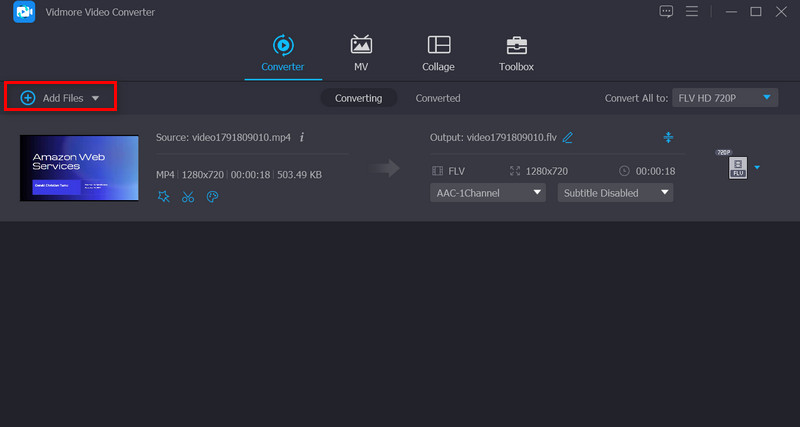
Krok 3. Zastosuj znak wodny do wideo
Aby zastosować znak wodny do klipu, przejdź do głównego interfejsu Edytować przycisk , a następnie wybierz opcję znak wodny podmenu. Tekst, a także obrazy, mają opcję nałożenia znaku wodnego na filmy. Oprócz tego przez cały czas masz pełną kontrolę nad konfiguracją znaku wodnego.

Krok 4. Zakończ proces i wyeksportuj wideo
Po dodaniu znaku wodnego do filmu możesz zamknąć okno, klikając przycisk ok przycisk. Kiedy Edytować zostanie wyszarzony, oznacza to, że zmiana została pomyślnie zaimplementowana. Wybierz format, na który chcesz przekonwertować swoje filmy, zanim klikniesz Skonwertuj wszystko opcja.
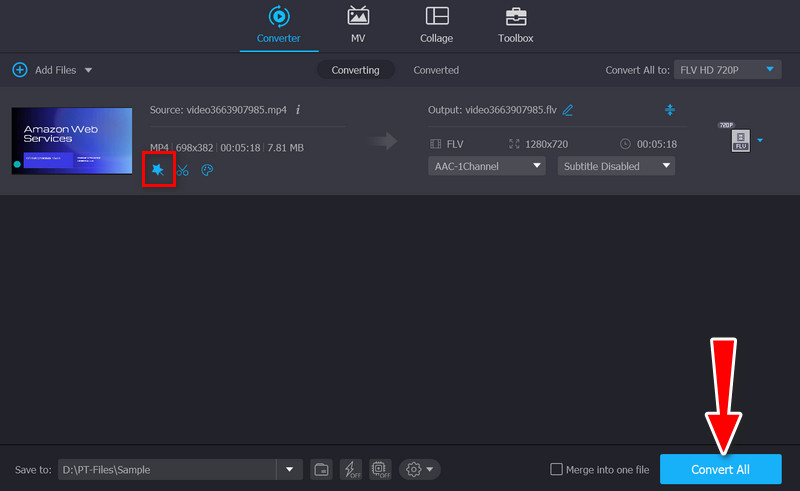
Część 3. Często zadawane pytania dotyczące korzystania z funkcji znaku wodnego Zoom
Dlaczego funkcja znaku wodnego jest niedostępna?
Są chwile, kiedy funkcja znaku wodnego w Zoom nie działa. Wymagania mogą nie zostać spełnione. Najpierw potrzebny jest komputer z systemem Windows lub Mac oraz klient stacjonarny Zoom w wersji 3.5 lub nowszej. Ponadto musisz być administratorem, aby uzyskać dostęp do funkcji znaku wodnego
Jak mogę wyłączyć funkcję znaku wodnego?
Aby wyłączyć funkcję znaku wodnego Zoom, musisz przejść do portalu internetowego Zoom. Następnie poszukaj przełącznika Dodaj znak wodny i wyłącz go. Wtedy znak wodny nie pojawi się na spotkaniach Zoom
Jak mogę usunąć znak wodny z moich zdjęć?
Jeśli szukasz niezawodnego programu, który pomoże Ci skutecznie usunąć znak wodny ze zdjęcia, możesz liczyć na Vidmore Free Watermark Remover Online. Oferuje różne narzędzia do śledzenia i może usuwać znaki wodne ze zdjęć w partiach
Wniosek
Czytając ten samouczek, możesz to zrozumieć dodanie znaku wodnego Zoom a włączenie go w Zoomie to bułka z masłem. W mgnieniu oka uzyskasz wideo ze znakiem wodnym lub spotkanie Zoom. Załóżmy, że nie możesz włączyć tej funkcji. Możesz użyć Vidmore Video Converter, aby dodać znaki wodne lub swój wybór. Jest to również świetny edytor wideo do modyfikowania filmów.



